Чтобы мигрировать сервер, необходимо создать план миграции с указанием параметров сервера на новой площадке. После создания плана можно запустить миграцию в любое удобное время.
Создание плана миграции
Перед созданием плана убедитесь, что у сервера есть реплика и ее синхронизация с оригиналом полностью завершена. Виртуальная машина на платформе Облако VMware, которая является копией вашего сервера, создается на основе реплики.
Нажмите на логотип Хайстекс слева сверху и спуститесь к блоку Migration plans.
Нажмите Add Migration plan, чтобы создать новый план миграции.
Укажите название плана миграции в поле Name.
Оставаясь на вкладке Basic, нажмите на значок
 и добавьте сервер в план миграции.
и добавьте сервер в план миграции.Раскройте параметры выбранного сервера, нажимая на стрелки вниз.
Укажите в поле Flavor name количество ядер CPU и объем оперативной памяти (в ГБ) для виртуальной машины в облаке. Параметры укажите в формате cpu-memory. Например, для 1 ядра CPU и 2 ГБ оперативной памяти необходимо указать 1-2.
Нажмите на стрелку вниз в поле Network name. Данные обновятся и появятся доступные сети, к которым можно подключить виртуальную машину в облаке.
Выберите подходящую сеть. Автоматически заполнятся поля Subnets, Network name и CIDR.
Укажите в поле Port ip IP-адрес для виртуальной машины в облаке.
Нажмите Save.
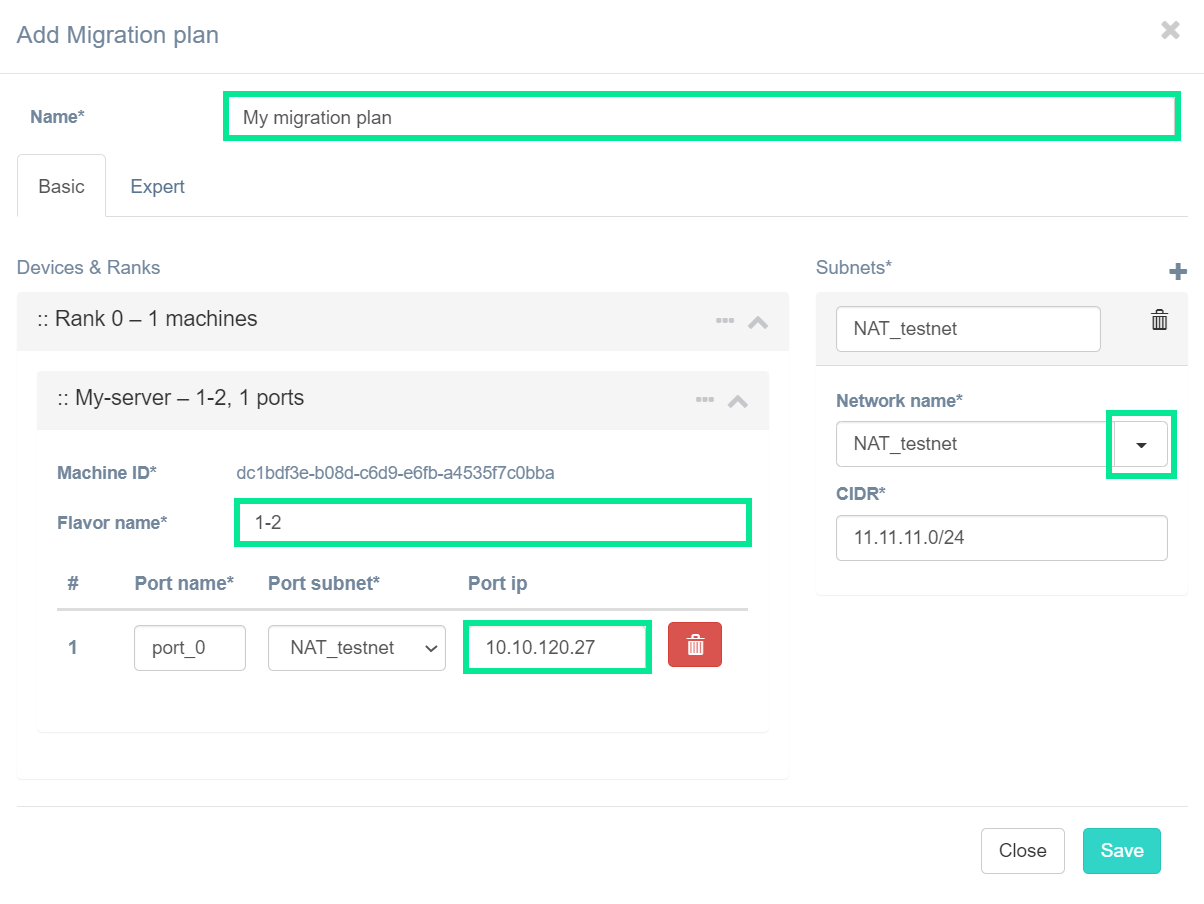
Запуск миграции
Вы создали план миграции и указали параметры для виртуальной машины в облаке. Далее запустите миграцию:
Выберите план миграции и нажмите Run migration.
Step 1 Select Customer автоматически пропускается, потому что ваша организация единственная, ее не нужно выбирать.
Выберите время создания реплики в поле Snapshot time.
Нажмите Run migration.
В течение некоторого времени виртуальная машина, которая является копией вашего сервера, появится в VMware Cloud Director в разделе Virtual Machines.
Завершение миграции
Для завершения процедуры миграции вернитесь на портал Хайстекс Акура:
Нажмите на логотип Хайстекс слева сверху и перейдите к блоку Cloud Sites.
Нажмите на название облачного сайта в столбце Name.
В открывшемся представлении нажмите:
Detach — если миграция выполнена успешно и необходимо оставить виртуальную машину на платформе Облако VMware. Нажимая эту кнопку, вы отключаете данную машину от сервера Хайстекс Акура. У виртуальной машины в облаке Cloud.ru появляется префикс migrated_.
Delete — если необходимо удалить виртуальную машину из платформы Облако VMware.